Symbol(XYM)の購入方法:Zaifから送金しKuCoinで買う方法
🚨注意喚起🚨
2021年9月28日から詐欺被害の報告がされています。アグリゲートボンデッドに署名しないでください。
詳細
※注意!2021年9月27日追記🚨
Twitterにて近頃、KuCoinにてXYMがメンテナンス中で出金が出来ないというKuCoin利用者の方のツイートが見られます。XYM購入前にTwitter等でXYMが現在ウォレットに出金ができる状態なのか事前に検索で調べた上で、KuCoinを利用されたほうが良さそうです。
【追記】
2021年10月現在は、国内取引所Zaifやビットバンク等でXYM購入が可能ですので、KuCoinの方が国内取引所より安く買える場合やUSDTで買いたい場合に、この記事を参考にしていただければと思います。
※この記事は執筆時の2021年4月24日時点の情報が掲載されています。
国内取引所ZaifからNEM(XEM)で送金し、海外取引所のKuCoinでXYMを買う方法をこの記事でご紹介しています。
・KuCoinは世界取引所ランキング5位の取引所です。(2021年4月24日時点https://coinmarketcap.com/ja/rankings/exchanges/)
・4月時点ではKuCoinは免許証などの個人情報の提出が不要でした。この記事は2021年4月24日時点の購入、送金方法を紹介していますので、取引所によってやり方が変更される場合があります。また、送金の最中に相場が変動することも考えられますので、最新状況と購入売却相場を確認して、慎重に購入・送金を行ってください。
※海外取引所は日本の金融庁の認可は受けていません。リスクを踏まえてご利用ください。
※仮想通貨取引は自己責任です。いかなる損失も責任を負うことはできませんのでご了承ください。
≪この記事の解説内容概要≫
・ZaifにてNEM(XEM)を購入、KuCoinへ送金
(KuCoinをはじめ海外取引所は日本円未対応のため、NEMを購入資金として送金)
・KuCoinで『XEM/USDT』を売却し、『USDT』を入手
・KuCoinで『USDT』で『XYM』を購入
・KuCoinから『XYM』をSymbolウォレットに送金
一連の手順をこの記事にて説明しています。
<1>国内取引所の取引口座を準備する
日本円で海外取引所送金用の仮想通貨を購入するために、国内取引所の取引口座を準備します。今回は、XEMを板取引で購入できるZaifで説明します。
口座をお持ちでない場合は、Zaifなどの国内取引所で取引口座を新規開設してください。
Zaif口座開設はこちら:https://zaif.jp/verify_email
※準備する国内取引所の取引口座は、板取引が可能な取引所を選んでください。販売所の場合、実際の値段から手数料が加算された額を支払う必要があり、購入時点で損をすることになります。
※新規開設する場合、手続きに数週間かかります。
<2>KuCoinの取引口座を準備する
KuCoinで取引を行うための口座を開設します。
口座開設URL(https://www.kucoin.com/ucenter/signup)にアクセスし、手続きを進めてください。なお、画像右上で日本語に言語設定の変更が可能です。
※KuCoinは現在XYMが購入できる取引所の中で、安い手数料でウォレットへの送金が可能です。
取引所ごとの出金手数料に関する記事→https://note.com/bitcoinlover/n/n7ef45a2b64f5

<3>Zaifに資金(日本円)を入金する
Zaifに日本円の入金を行います。入金は、銀行口座やネットバンキング、コンビニ振込などでも可能。
XYMの委任ハーベストは1万枚以上が必要です。送金手数料や委任ハーベストの設定にコインが数枚~人によっては数十枚消費されますので、1万枚ぴったりではなく、少し多めに購入できるよう計算して、日本円をZaifに入金します。
≪入金額の計算方法≫
①KuCoinのXYM現在価格を調べる→https://trade.kucoin.com/XYM-USDT
②XYM1枚購入に必要な額を日本円に計算する
→XYMのドル価格×為替レート=XYM1枚の日本円
③XYM1万枚以上購入に必要な金額を日本円で計算する
→XYM1枚の日本円の価格×購入したい枚数=Zaifへのトータル入金額
例)XYM価格:0.34ドル 為替レート:108円 XYM11,000枚購入する場合
0.34×108×11,000=403,920円
<4>ZaifでXEM(NEM)を購入する
KuCoinを始めとする海外の取引所は日本円に対応していないため、送金手数料の安いXEMを購入して、XYM購入資金として使います。
※BTC、ETHは送金手数料が数千円と高いため、私は送金にXEMを選んでいます。
①Zaifにログインし、『Orderbook trading』を選択する
Zaifにログインし、画面上部の『Orderbook trading』から板取引画面に移動します。『販売所取引』は手数料込みの少し高めな価格で販売されているため、板取引のできる『Orderbook trading』で通貨を購入します。
![]()
②主要通貨 『XEM』の『JPY』を押す
『XEM』を日本円で購入するため、画面右の主要通貨一覧から
XEM/JPY(日本円)を選択し、取引画面をXEMに切り替えます。

③『XEM』を『買い注文』で購入する
下の画像、右側にある注文票(Xemを買う)に『1XEMの価格』及び『数量』を指定し、買い注文を行います。
注文票の下のアクティブな注文から注文が消えれば、取引成立となります。
補足 板取引について
板取引で仮想通貨を取引する場合、『1枚の価格』と『買いたい量』を指定する必要があります。
『1枚の価格』
チャート・取引板・取引履歴を参考に決めます。すぐに仮想通貨を購入したい場合は、取引板の買い板(緑、買いたい人の提示額と数量)の最高金額と売り板(赤、売りたい人の提示額と数量)の最低金額との間の値を入力すると比較的早く購入できます。また、売り板の最低金額よりも高い金額の指値を指定することも可能ですが、その場合手数料が余分にかかります(XEMの場合0.1%)。
『買いたい量』
購入したい数量を入力します。『1枚の価格』を入力後、『使用残高』のボタンを押して割合(10%、30%、50%、100%の4種類)を指定すれば、日本円の残高から指定した割合で購入が可能な数量を入力することができます。例えば、100%ボタンを押せば、口座にある日本円全額でXEMを購入できます。
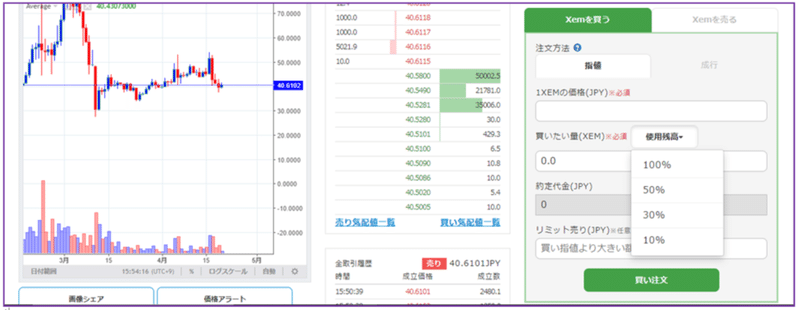
<5>別のブラウザでKuCoinにログインする

メールアドレス、パスワードを入力し『Log In』を押します。
2-FACode(二段階認証)の入力を求められるため、口座開設時に登録した2段階認証アプリに表示されたワンタイムパスワードの数値を入力し、『Submit』を押すとログインできます。
※この時、Zaifとは別のブラウザまたは新規タブ・ウィンドウでKuCoinにログインしておくと、送金時のやり取りが楽になります。
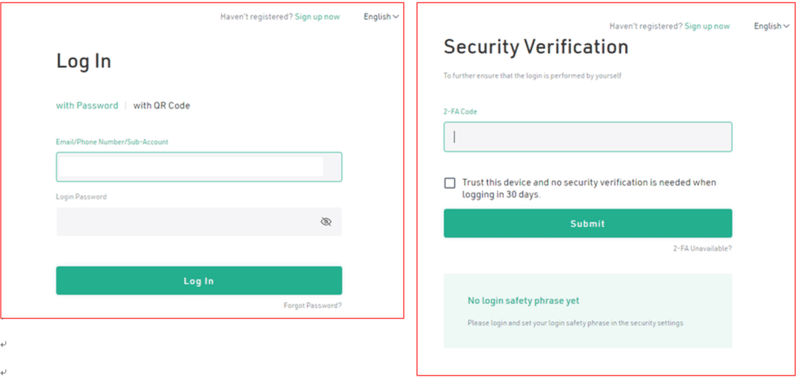
<6>KuCoinの言語設定を日本語に変更する
ブラウザの右上に表示されているEnglish/USDを押し、KuCoinの言語設定をEnglishから日本語に変更します。
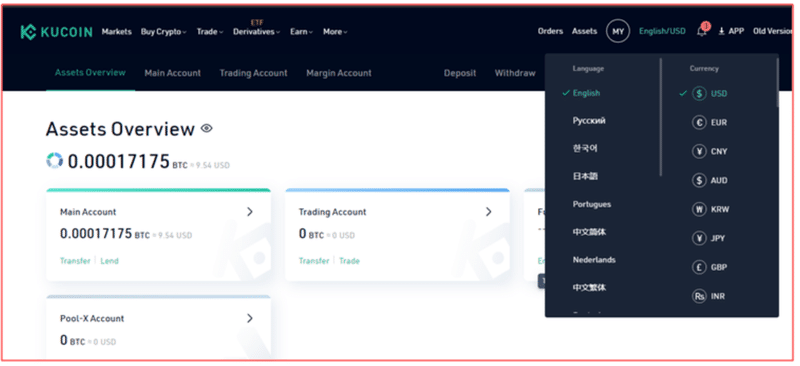
<7>KuCoinのアドレスとMessageを表示する
①『デポジット』を押す
デポジットを押して、アドレスを確認したい通貨の選択画面を表示させる。
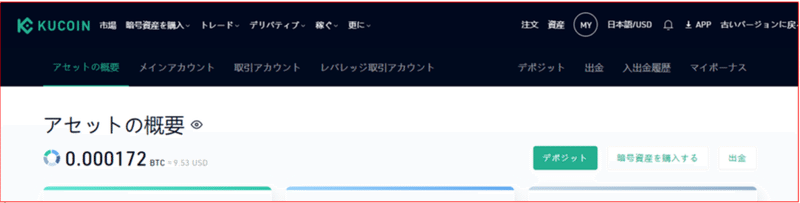
②『nem』もしくは『xem』と入力する
入力欄に『nem』または『xem』と入力すると、下の画像のようにXEMと表示されるので、選択する。
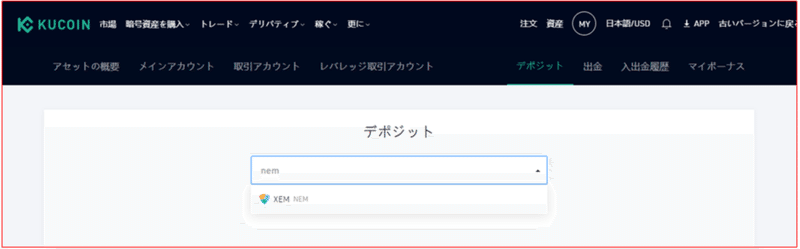
③注意書きを確認し、チェック
注意書きを読んだ後、『読んでリスクを完全に理解しました。』チェックボックスにチェックし、『継続』を押してください。
送金にはリスクを伴うため、必ず注意書きは読んでください。
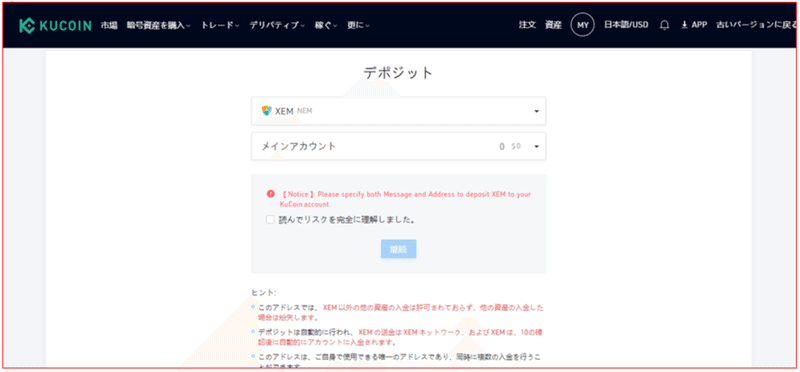
④NEMアドレス、あなたのMessageが表示される
NEMアドレスとあなたのMessageが表示されます。それぞれZaifからKuCoinへ送金するとき入力が必要となりますので、画面はそのまま表示させていてください。
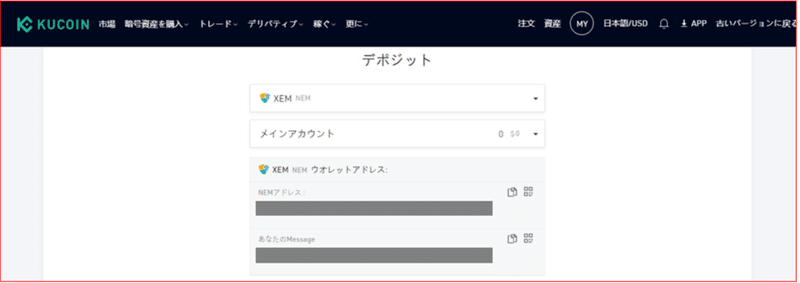
<8>ZaifからKuCoinへXEMを送金する
①Zaifに画面を切り替える
Zaifを開いているブラウザに切り替えてください。また、KuCoinのブラウザは閉じないようにしてください。
②『入出金』ボタンを押す
入出金ボタンを押し、入出金画面へ移動します。
![]()
③XEMのアイコンを押し、出金ボタンを押す
画面に¥アイコンが中央に表示されているので、画面端の ”>” でアイコンをXEMに切替え、出金ボタンを押してください。
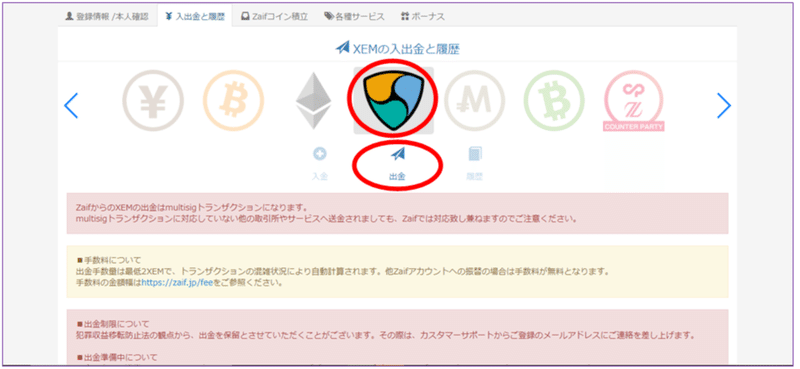
④ZaifからKuCoinにXEMをテスト送金する
※送金ミス防止のため、試しにXEM5枚など少量をテスト送金し、KuCoinへ着金したのを確認後、まとまった枚数を送金した方が良いと一般的に言われています。アドレス間違いやメッセージ入力忘れ等ミスをして、資金を失っている人も結構いますので、慎重に作業をしてください。
*出金アドレス:KuCoinのXEMアドレスをコピーして正しく貼り付けます。
(間違えたアドレスを入力すると関係ない所に届いてしまいます。取り返せないことが多いので注意してください)
*メッセージ:KuCoinのメモをコピーして正しく貼り付け(必ずメッセージを正しく入力してください。取引所はこれで誰の口座に入れるのか識別している場合がありますので、入力忘れに注意してください)
*出金金額:送金するXEMの枚数を入力します
*Zaif用の2段階トークンを入力します

Zaifの出金履歴にて送金状況を確認できます。出金準備中の場合はZaifで作業中です。
通常数分でhashが生成され、出金完了し、送付先に着金します。
Zaifの出金が混雑している場合、数時間かかったこともあります。Twitterを見ていると1日以上かかった人もいるようです…
hashが生成されているのに着金しない等はZaifのカスタマーサポートにお問合せください。
私も届かなくて問い合わせをしたことがあります。
![]()
⑤ZaifからKuCoinにXEMを送金する
テスト送金が無事に着金したら、④の手順と同様に、KuCoinにXEMを送金してください。
全額送金する場合、手数料分を差し引いた金額を指定して送金するようにしてください。
Zaifから出金完了し、しばらく経過するとKuCoinに着金します。
<9>KuCoinでXYMを購入する
①『メインアカウント』に着金したXEMの振替を行う
KuCoinは取引を行う場合、メインアカウントから取引アカウントに振替(送金)が必要です。XEMが着金したら、『メインアカウント』を選択し、XEMの『振替』ボタンを押します。
振替画面が表示されるので、メインアカウントから取引アカウントに移したいXEMの枚数を入力し、確認を押すことで、振替ができます。
↓メインアカウントの画面
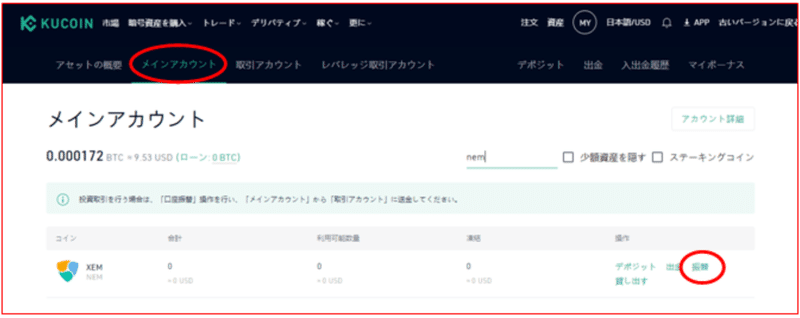
↓振替画面
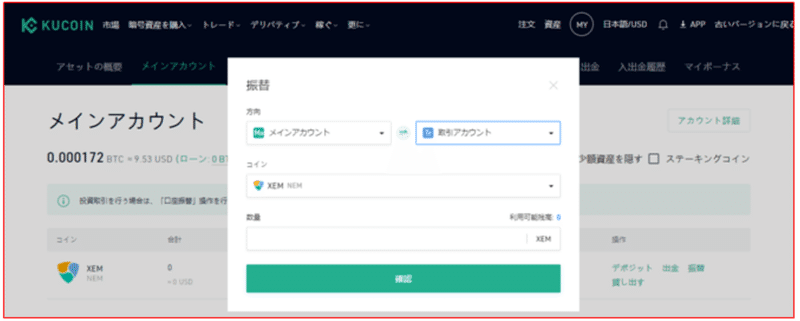
②取引画面へ移動する
取引アカウントを選択し、『取引』を押し、『XEM/USDT』を選択すると、取引画面へ切り替わります。
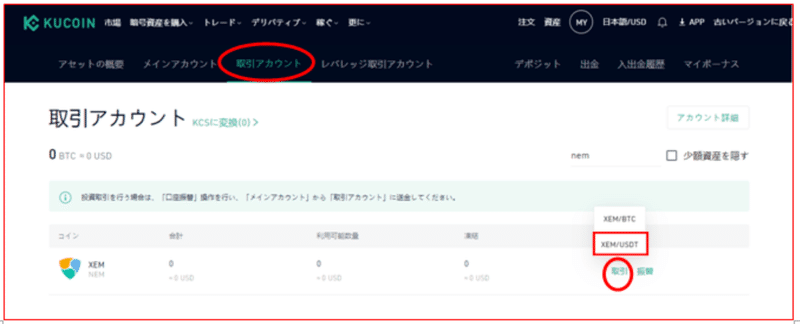
③『6桁の取引パスワード』を入力する
『XEM/USDT』の取引画面で、『6桁の取引パスワード』を入力します。取引パスワードは、ログインパスワードとは違うパスワードです。また、二段階認証の数字ではありませんので、登録時の情報を確認してください。
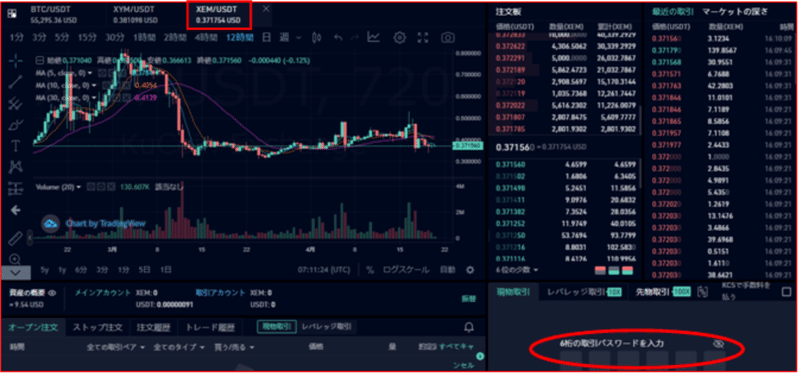
④XEMを売却しUSDTを入手する
取引パスワードを入力すると、現物取引の注文画面が表示されます。
現物取引で、売りたい価格でUSDTを入力し、売りたい枚数を入力します。売却すると、USDTが手に入ります。
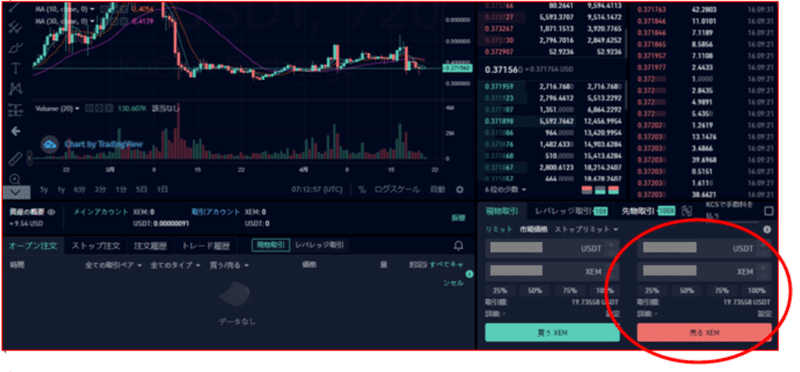
⑤XYM/USDTの取引画面を表示させる
XYM/USDTの取引画面に切り替えます。
画面の左上に取引ペア(XEM/USDT)が表示されているので、クリックすると検索窓がポップアップします。そこへ『XYM』と入力し、『XYM/USDT』を選択すると、画面が切り替わります。
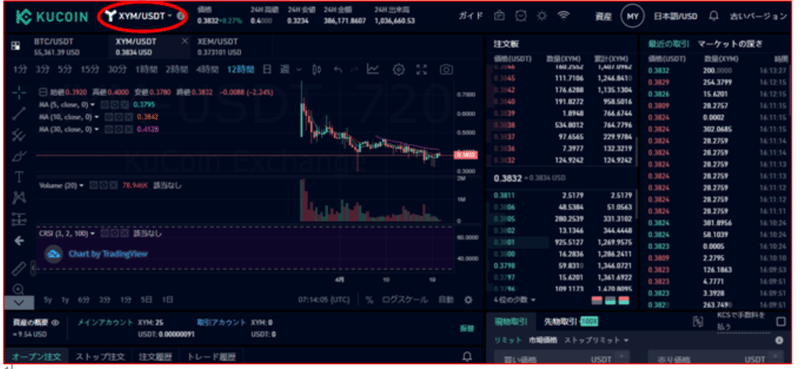
⑥XYMを購入する
現物取引で、XYMの買いたい価格をUSDTで入力し、買いたい枚数を入力します。XYM委任ハーベストは1万枚以上必要であり、送金手数料・委任ハーベスト設定手数料も考慮した枚数の購入が必要です。
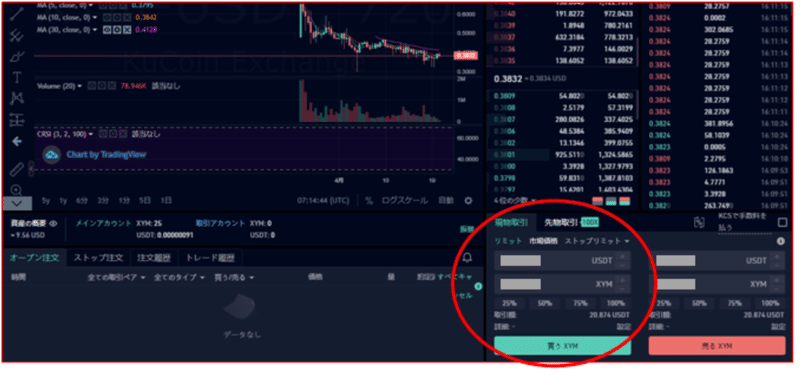
<10>XYMをSymbolウォレットに送金する
①Symbolウォレットをダウンロードする
Symbolウォレットをダウンロードし、初期設定を完了させます。
ウォレットのダウンロード、初期設定については、下記解説記事の手順①を参照してください。→https://note.com/bitcoinlover/n/n35866767a128
②購入したXYMを『取引アカウント』から『メインアカウント』に振替える
KuCoinの『取引アカウント』を選択し、購入したXYMを『取引アカウント』から『メインアカウント』に振替えます。
振替ボタンを押すと、振替画面がポップアップするので、取引アカウントからメインアカウントへ振替えるXYMの枚数を入力し、確認を押すことで振替を行います。
↓取引アカウントの画面
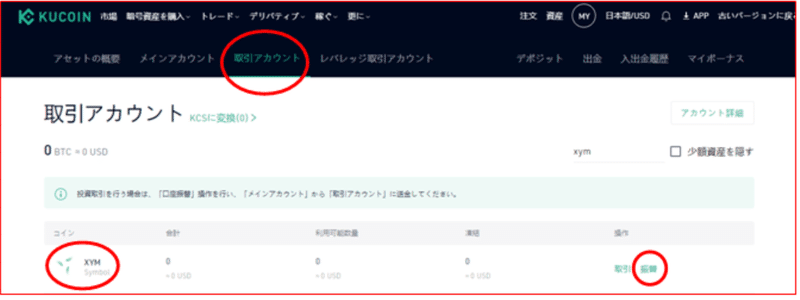
↓振替画面
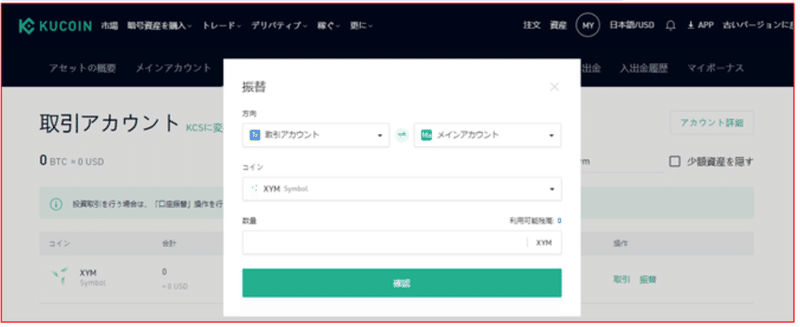
③XYMの出金画面を表示させる
『メインアカウント』に移動して出金ボタンを押すと、出金画面がポップアップします。
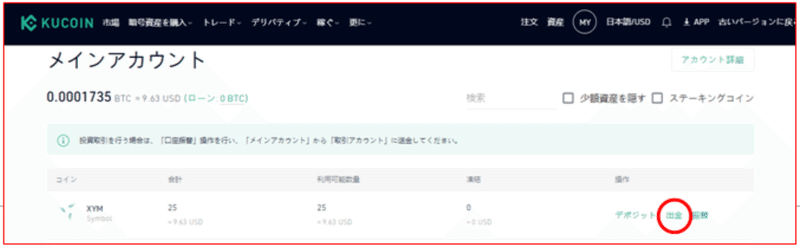
④Symbolウォレットを表示させ、ウォレットのアドレスをコピーする
送金したいSymbolウォレットのアカウントのアドレスをコピーします。アドレスのコピーについては、ウォレットのダウンロード、初期設定の手順等の下記記事の手順①を参照してください。
→https://note.com/bitcoinlover/n/n35866767a128
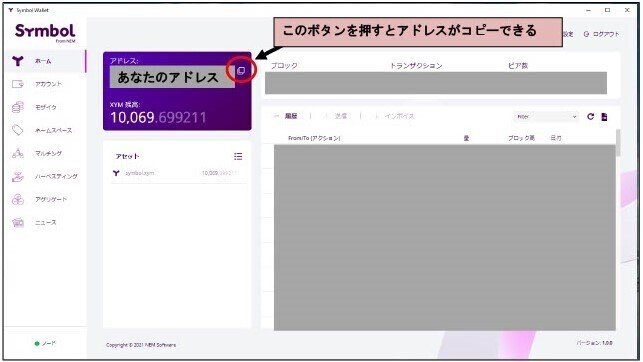
⑤ウォレットへXYMを送金する
KuCoinのXYM出金画面の入力欄に、ウォレットアドレス、あなたのMessage、送金するXYMの量を入力してください。XYMを全額送金する場合は、表示されている手数料を差し引いた額を送金してください。
なお、送金する前に一度5XYM程度のテスト送金を実施して送金手順に問題がないことを確認してください。
≪KuCoinのXYM出金画面≫
・ウォレットアドレス:あなたのSymbolウォレットのアドレスを正しく貼り付ける
・あなたのMessage: test など自分で決めた英文字を入力する
・XYM量:ウォレットに送金したい枚数を入力する
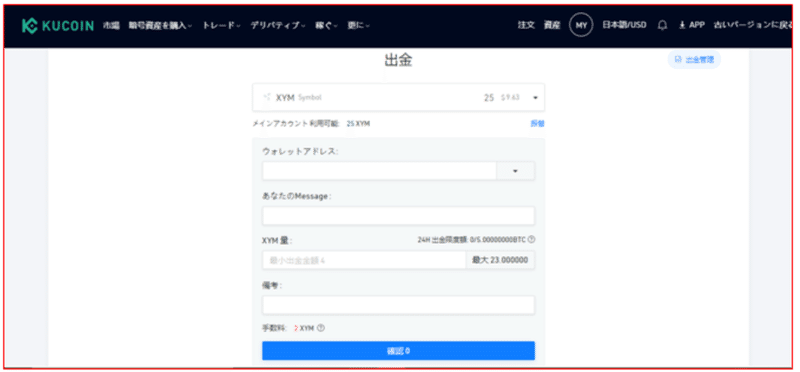
※取引所から自分のウォレットに送金する際、アドレスを間違えないように送ってください。
※アドレスを間違えて送ってしまうと別の人に届いてしまうので注意してください。取り返せないことが多いといわれています。
※送金は一気に1万枚送金するのではなく、試しに5~10枚先に送って、自分のウォレットに着金したのを確認後に、残りのXYMを送金した方が良いと一般的に言われています。
⑥Symbolウォレットで着金を確認する
Symbolウォレットで着金を確認してください。テスト送金で着金が確認されたのち、本送金を実施すると、送金時の失敗を減らすことができます。
⑦インポータンス再計算まで待機する
ウォレットのインポータンス再計算を待ちます。再計算までに最大12時間程度時間を要します。
⑧委任ハーベスト設定を行う
委任ハーベストの設定を行います。設定方法につきましては、下記記事の手順④を参照してください。
→https://note.com/bitcoinlover/n/n35866767a128
関連記事
この記事が気に入ったらサポートをしてみませんか?
